크롬 방문 기록을 날짜별로 효율적으로 검색하는 방법
크롬 브라우저는 방문한 웹사이트의 주소를 저장하는 편리한 기능을 제공하지만, 기록을 자주 정리하지 않으면 관리가 어려워질 수 있습니다. 특히 방문했던 특정 웹페이지를 찾을 때, 방문 날짜만 기억난다면 기록을 날짜별로 분류하는 것이 매우 유용합니다.
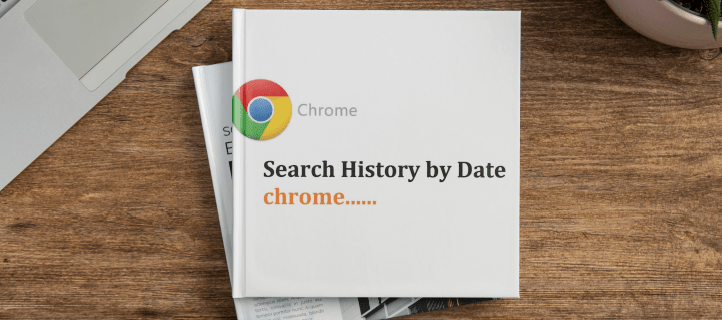
본문에서는 크롬 방문 기록을 날짜별로 검색하는 방법과 함께, 크롬 사용에 도움이 될 수 있는 다른 유용한 팁들을 소개합니다.
PC에서 크롬 기록을 날짜별로 검색하는 단계
PC에서 크롬 기록을 검색하는 과정은 다른 플랫폼보다 비교적 간단합니다. 특정 날짜에 방문했던 웹사이트를 찾으려면 아래 단계를 따르세요.
- 먼저 PC에서 구글 크롬 브라우저를 실행합니다.
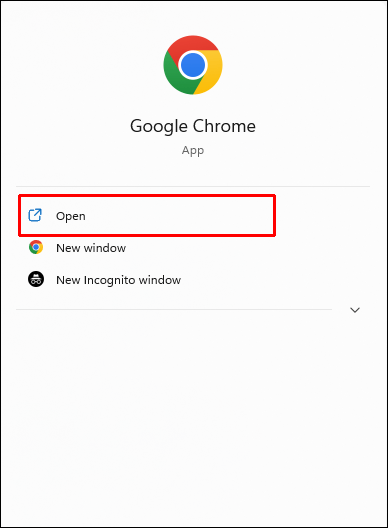
- 구글 계정에 로그인해야 합니다. 크롬 검색 기록은 구글 계정에 로그인하고 크롬 동기화가 활성화되어 있을 때만 저장됩니다. 로그인하지 않은 상태에서는 검색 기록이 존재하지 않습니다.
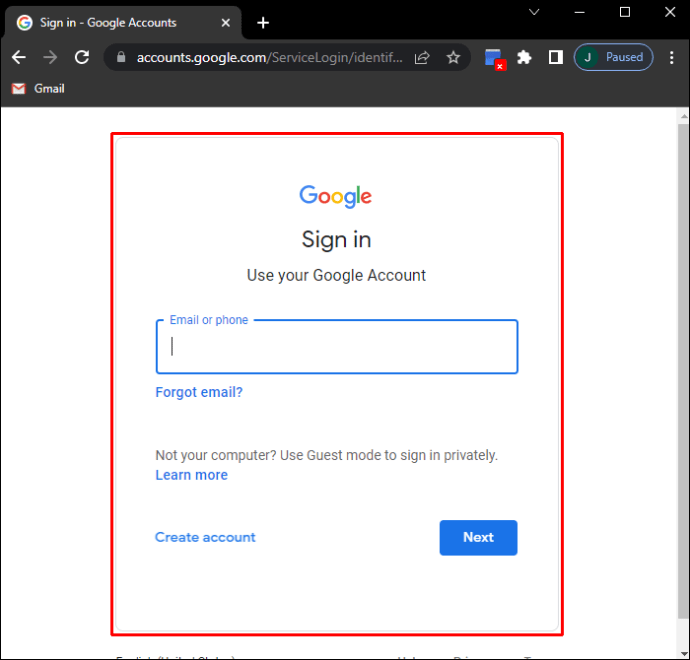
- 주소 표시줄에 “myactivity.google.com”을 입력하고 엔터 키를 누릅니다.
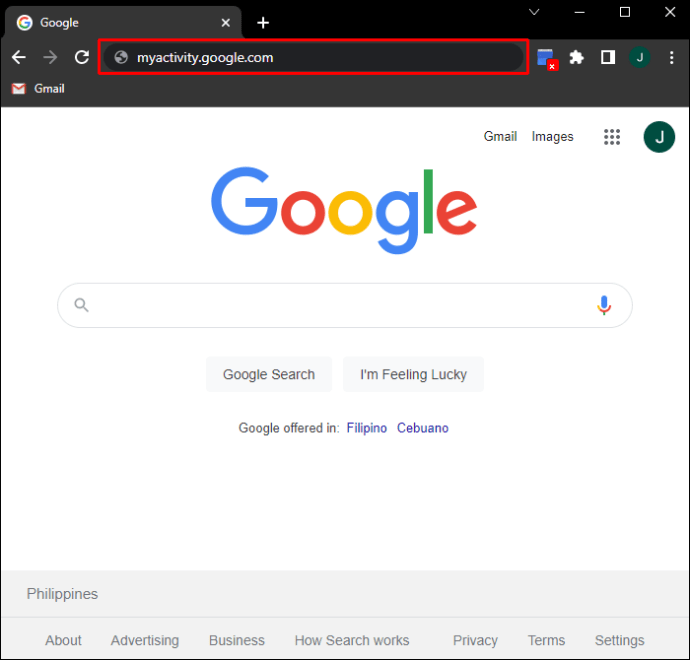
- 나의 활동 페이지에서 “웹 및 앱 활동”을 클릭합니다.
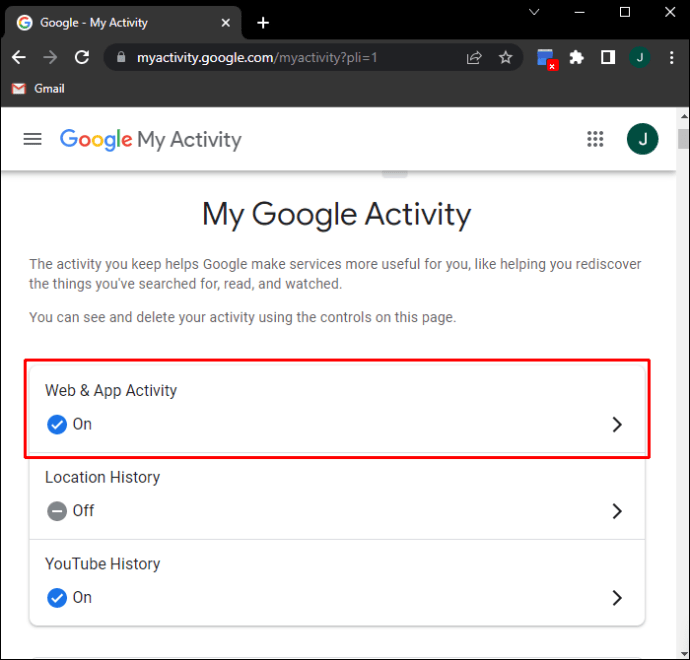
- 활동 제어 페이지에서 아래로 스크롤하여 “모든 웹 및 앱 활동 관리”를 선택합니다.
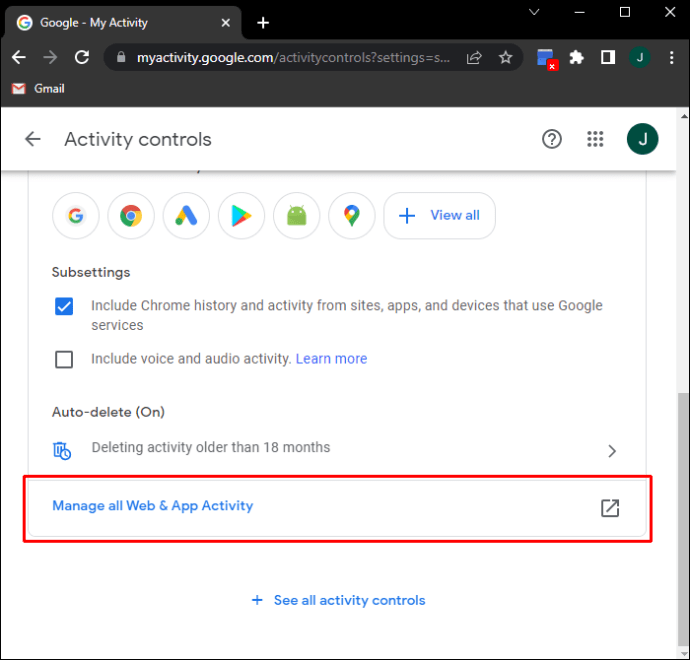
- ‘활동 검색’ 섹션에서 ‘날짜 및 제품으로 필터링’을 클릭합니다.
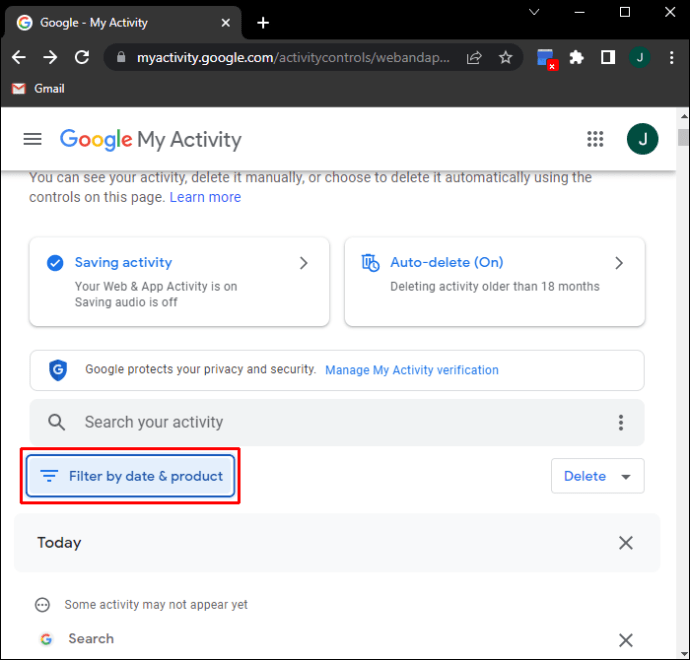
- 이제 날짜 필터와 함께 크롬에서 방문한 웹사이트 목록이 표시됩니다. 날짜를 지정하여 검색 범위를 좁히거나, 모든 결과를 보려면 비워둘 수 있습니다. 또한 크롬, 검색, 이미지 검색, 비디오 검색 결과를 토글하여 확인 가능합니다.
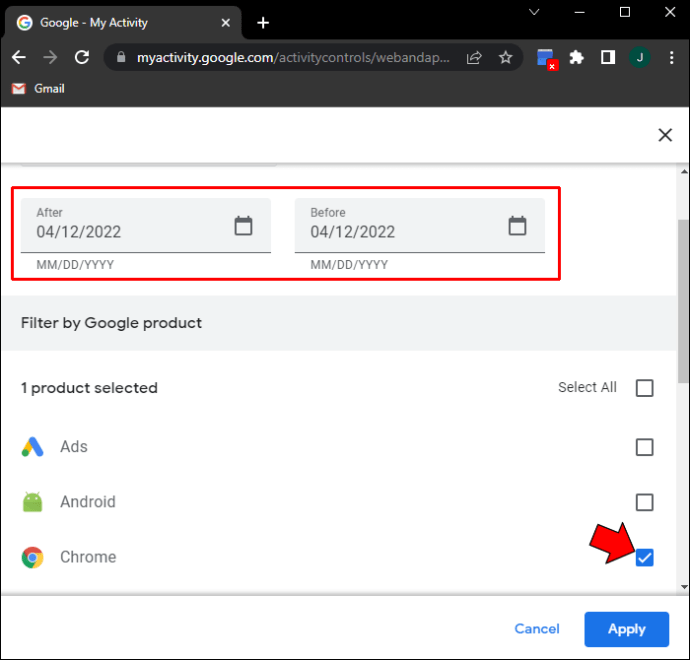
- “적용” 버튼을 클릭하여 설정을 적용합니다.
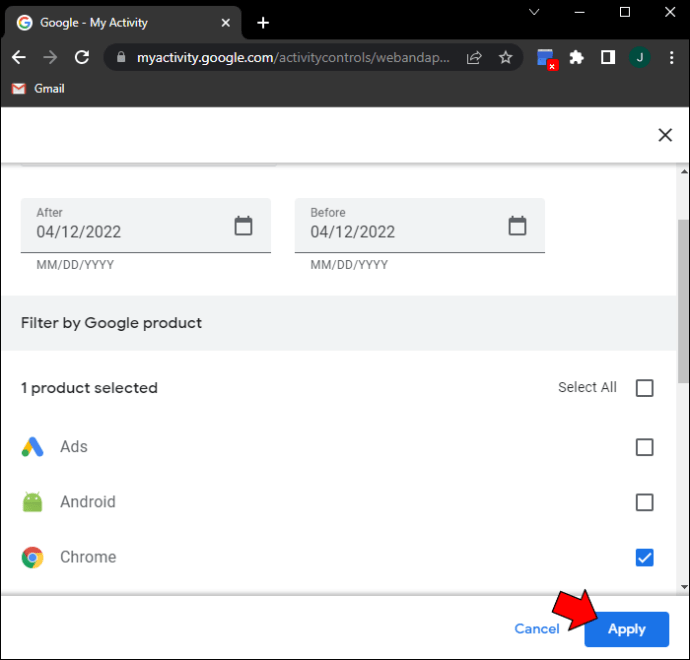
- 검색한 모든 용어와 함께 방문한 웹사이트 목록이 날짜 및 시간과 함께 표시됩니다.
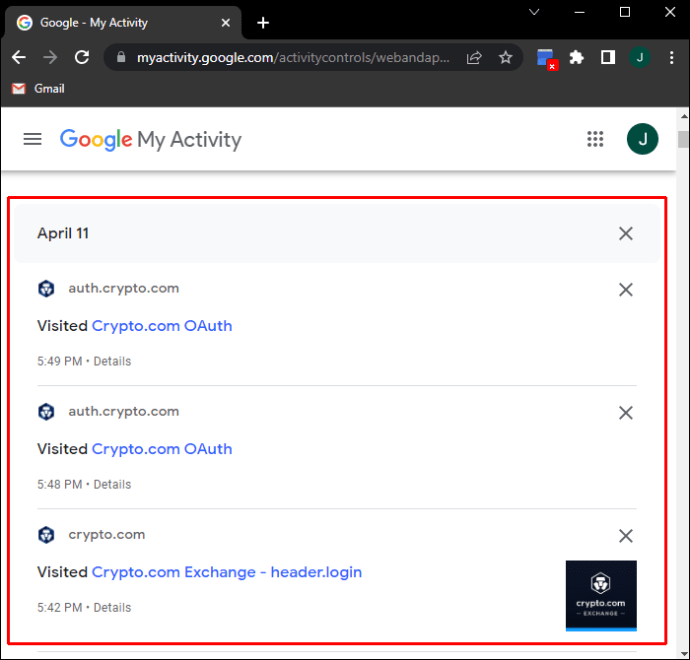
- 각 결과에서 “자세히”를 클릭하면 해당 결과에 대한 세부 정보를 볼 수 있습니다.
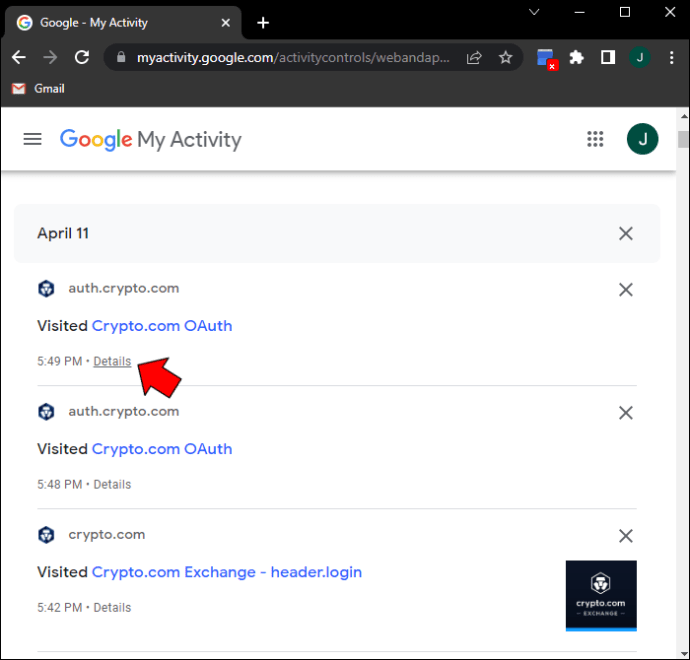
- 링크를 클릭하면 해당 웹페이지가 새 창에서 열립니다. 점 3개 아이콘을 클릭하여 검색 기록 또는 특정 웹페이지 기록을 삭제할 수 있습니다.
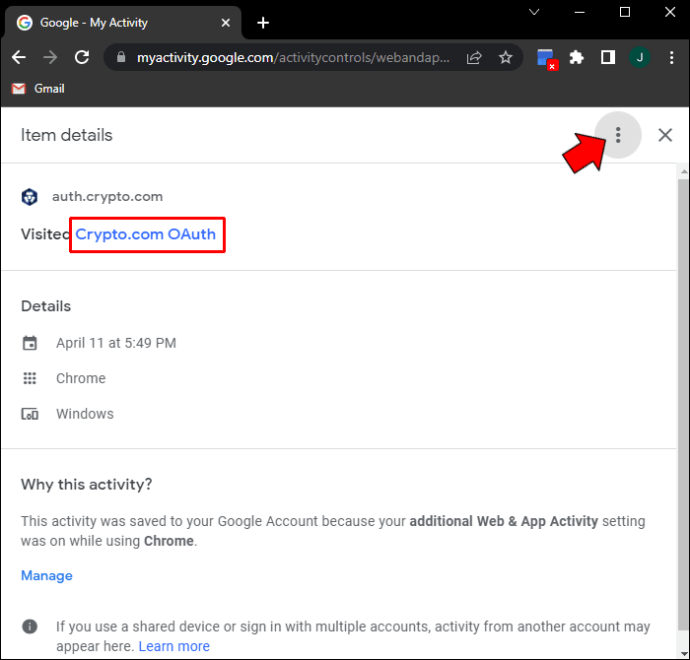
- 다시 위로 스크롤하여 “날짜 및 제품별 필터링”을 다시 클릭하여 새로운 검색 필터를 적용할 수 있습니다.
아이폰에서 크롬 기록을 날짜별로 검색하는 방법
아이폰 사용자의 경우, 구글 앱을 통해 내 활동 페이지에 접근하여 크롬 기록을 보다 쉽게 관리할 수 있습니다. 아래는 그 구체적인 단계입니다.
- 먼저 구글 계정에 로그인합니다.
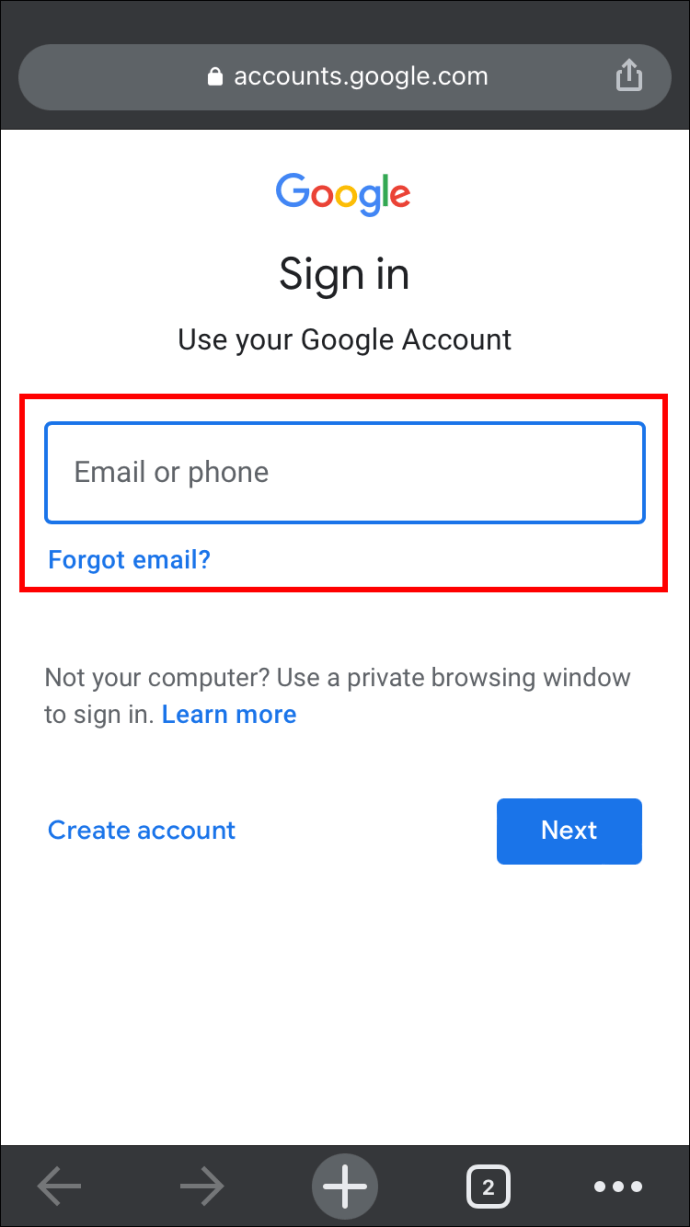
- 아이폰 브라우저에서 나의 활동 페이지를 엽니다.
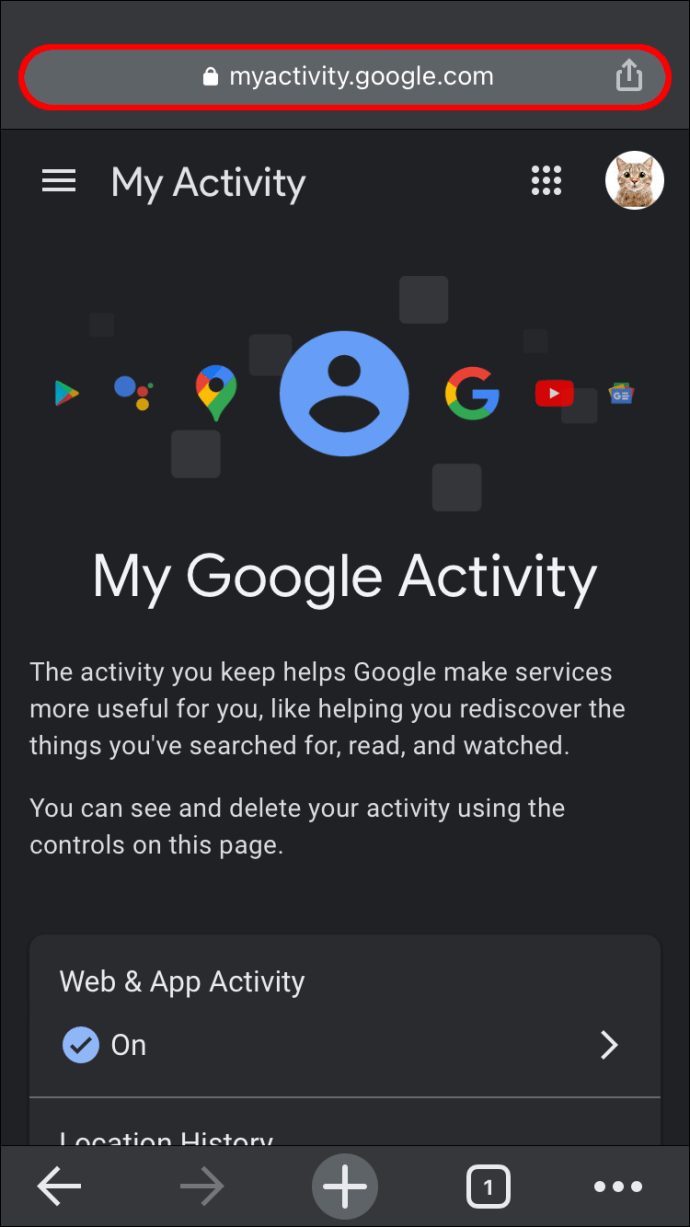
- 페이지를 아래로 스크롤하여 ‘웹 및 앱 활동’ 섹션으로 이동합니다.
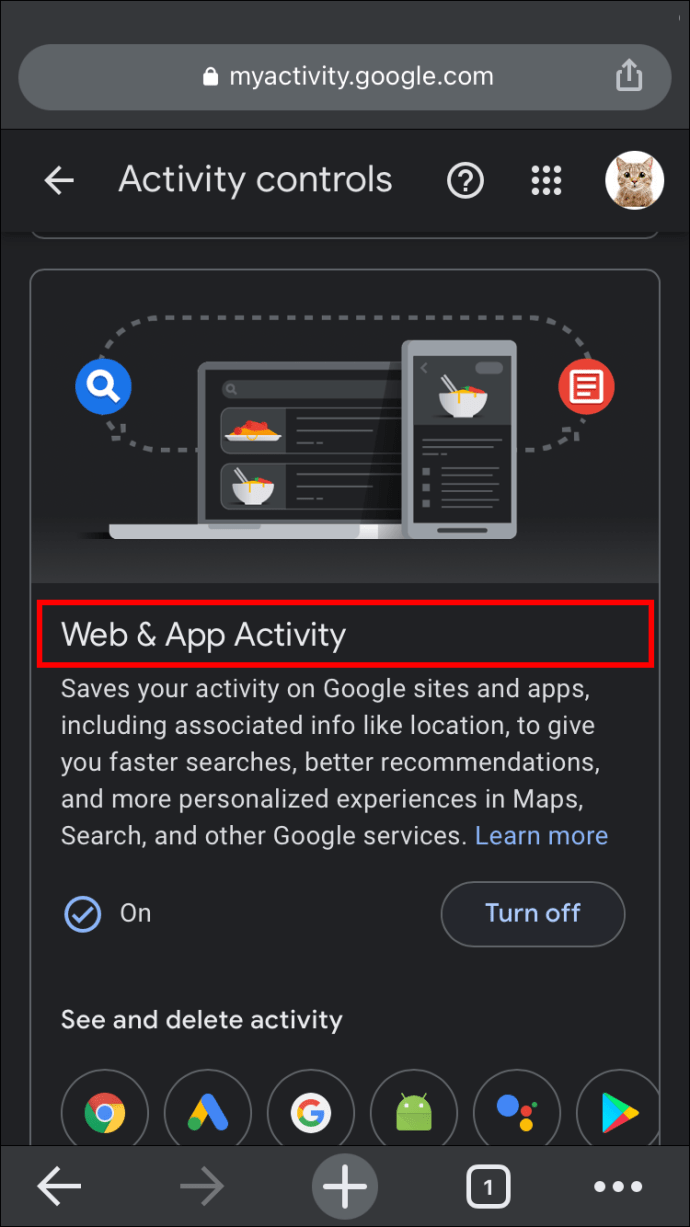
- “모든 웹 및 앱 활동 관리”를 탭합니다.
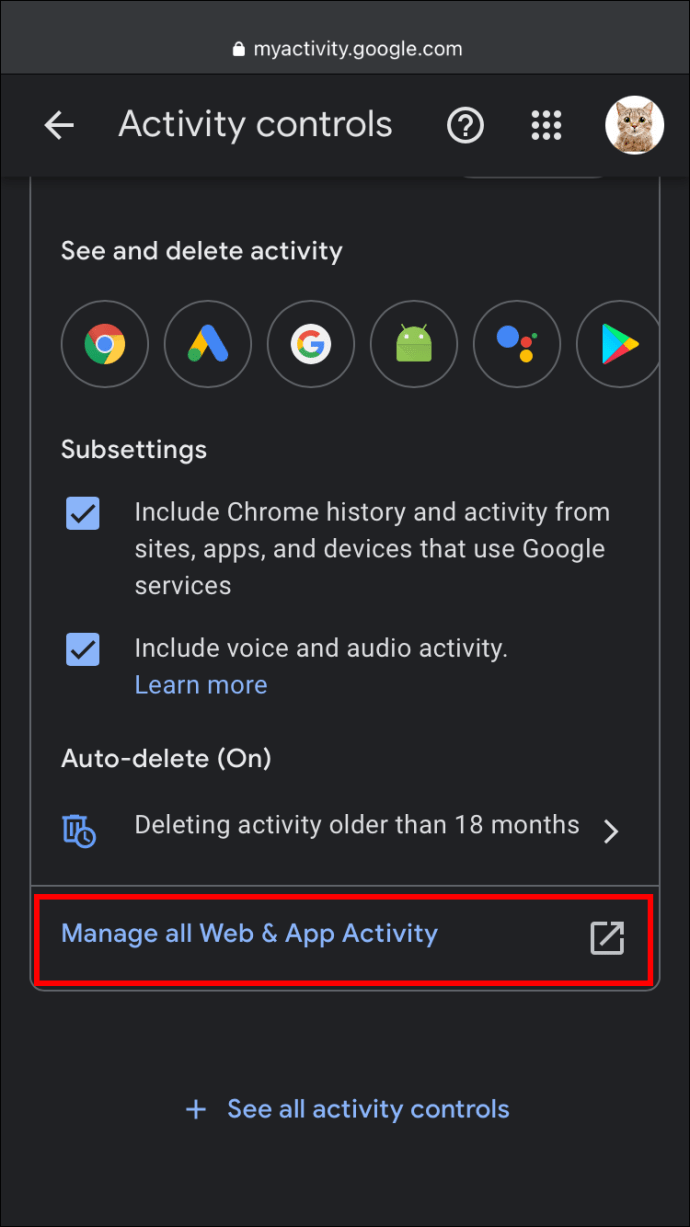
- “날짜 및 제품별 필터링”을 선택합니다.
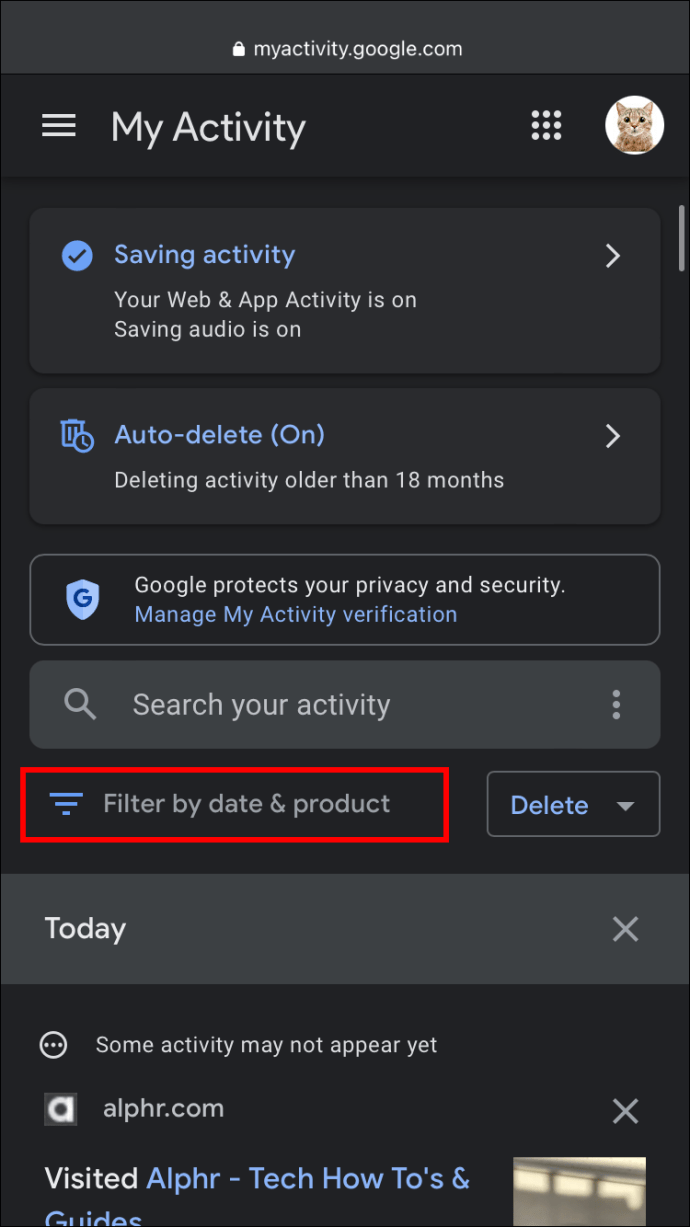
- PC에서와 마찬가지로 날짜를 입력하여 결과를 필터링하고, 크롬, 검색, 이미지 검색 및 비디오 검색을 토글하여 방문한 웹사이트를 확인할 수 있습니다.
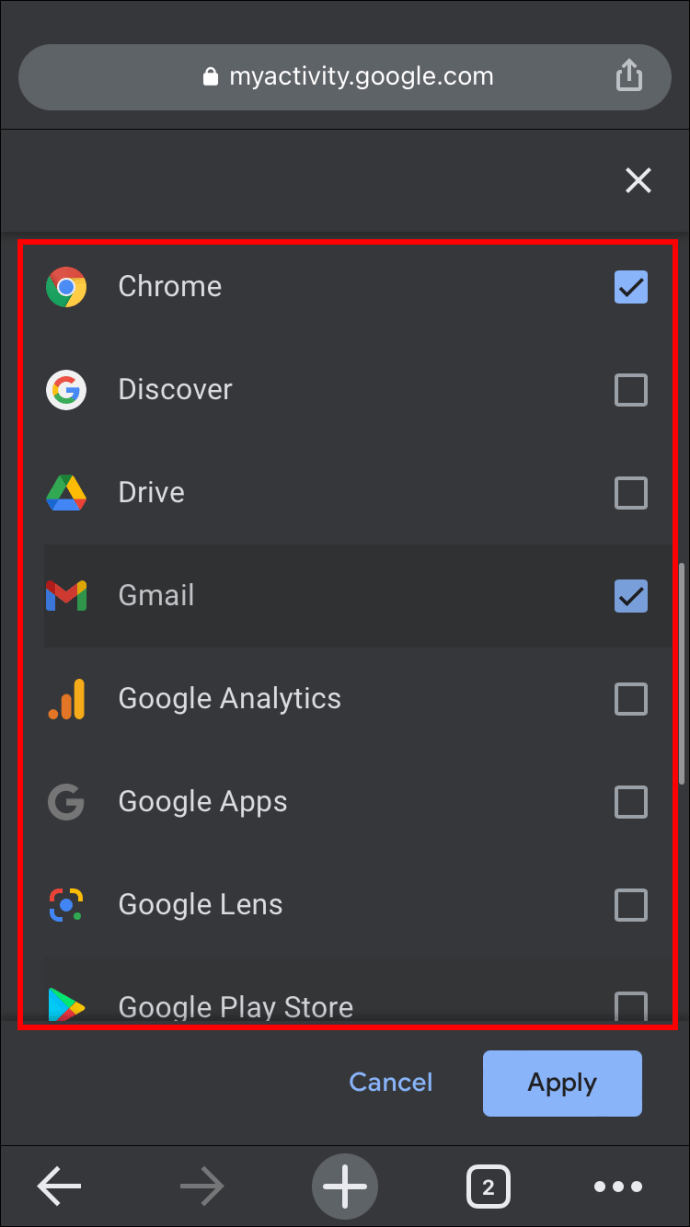
- “적용”을 탭하여 설정을 적용합니다.
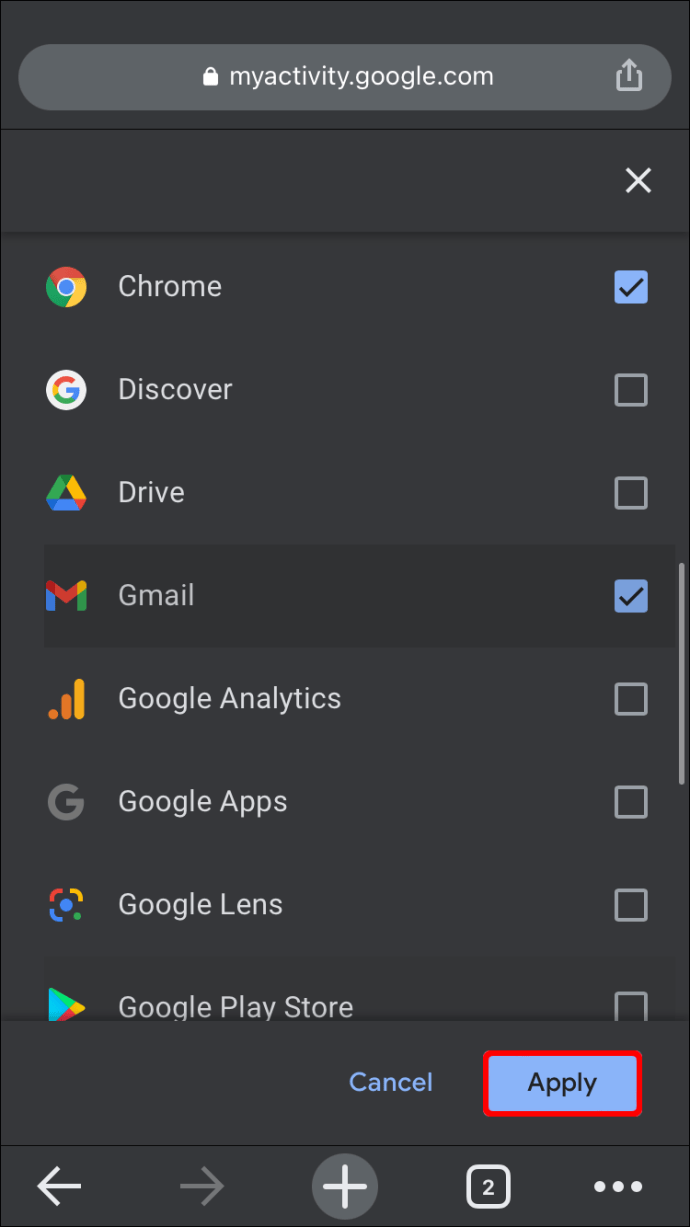
- 결과를 확인하려면 아래위로 스크롤합니다. 상단의 “날짜 및 제품별 필터링”을 탭하면 새로운 검색 필터를 추가할 수 있습니다.
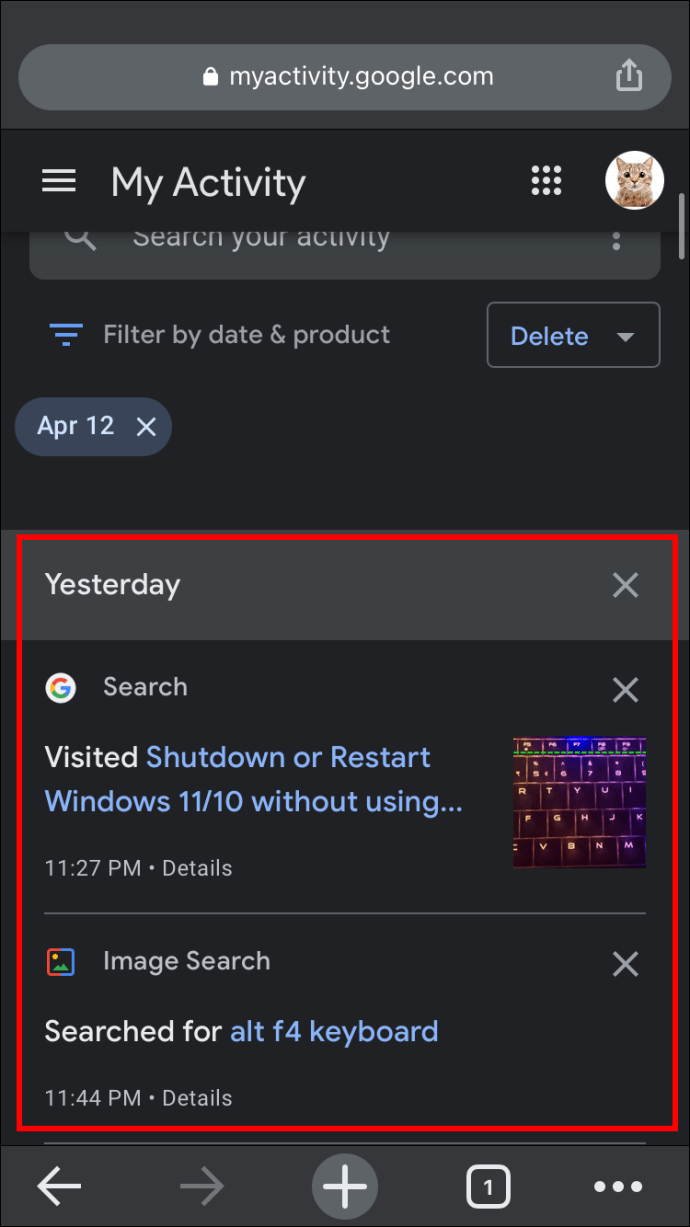
안드로이드에서 크롬 기록을 날짜별로 검색하는 방법
안드로이드 기기에서는 브라우저를 이용하는 대신, 구글 기록 검색을 위한 전용 구글 앱을 사용할 수 있습니다. 다음은 그 단계입니다.
- 시작하기 전에 구글 계정에 로그인되어 있는지 확인하세요.
- 안드로이드 기기에서 화면을 위로 스와이프하여 앱 메뉴를 엽니다.
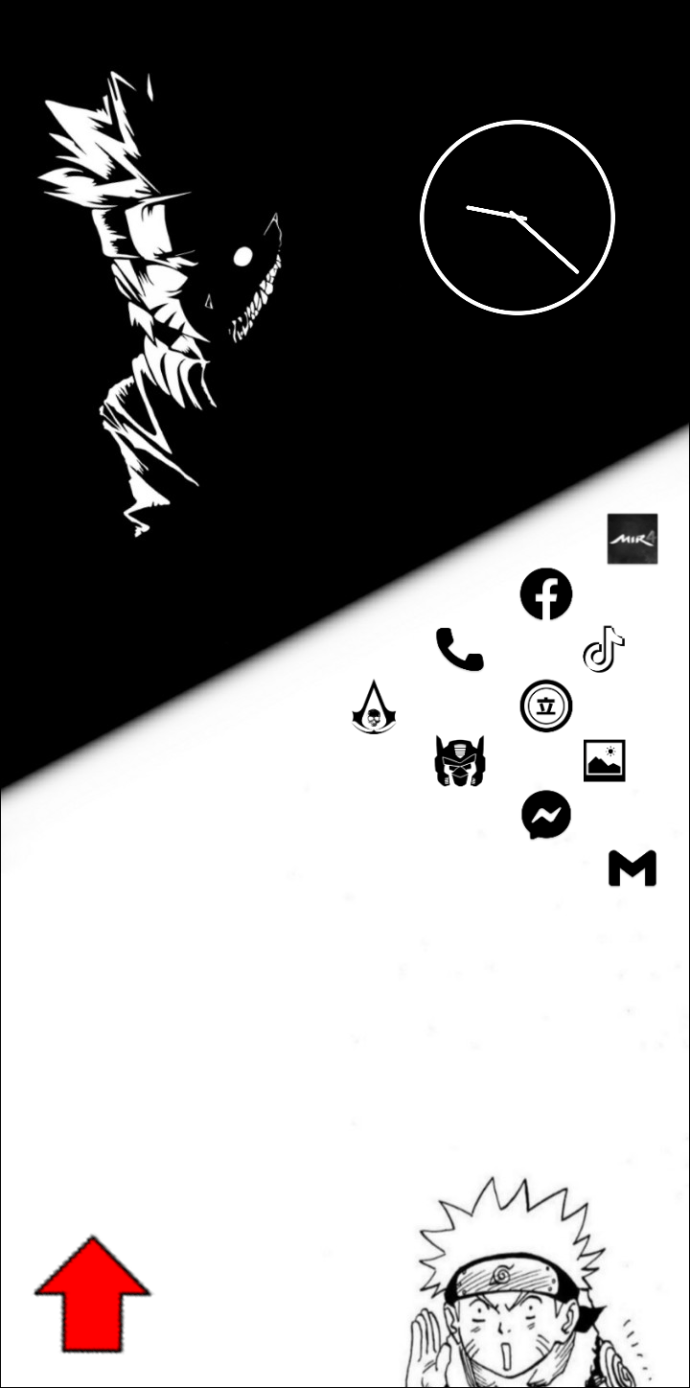
- “설정”을 찾아 탭합니다.
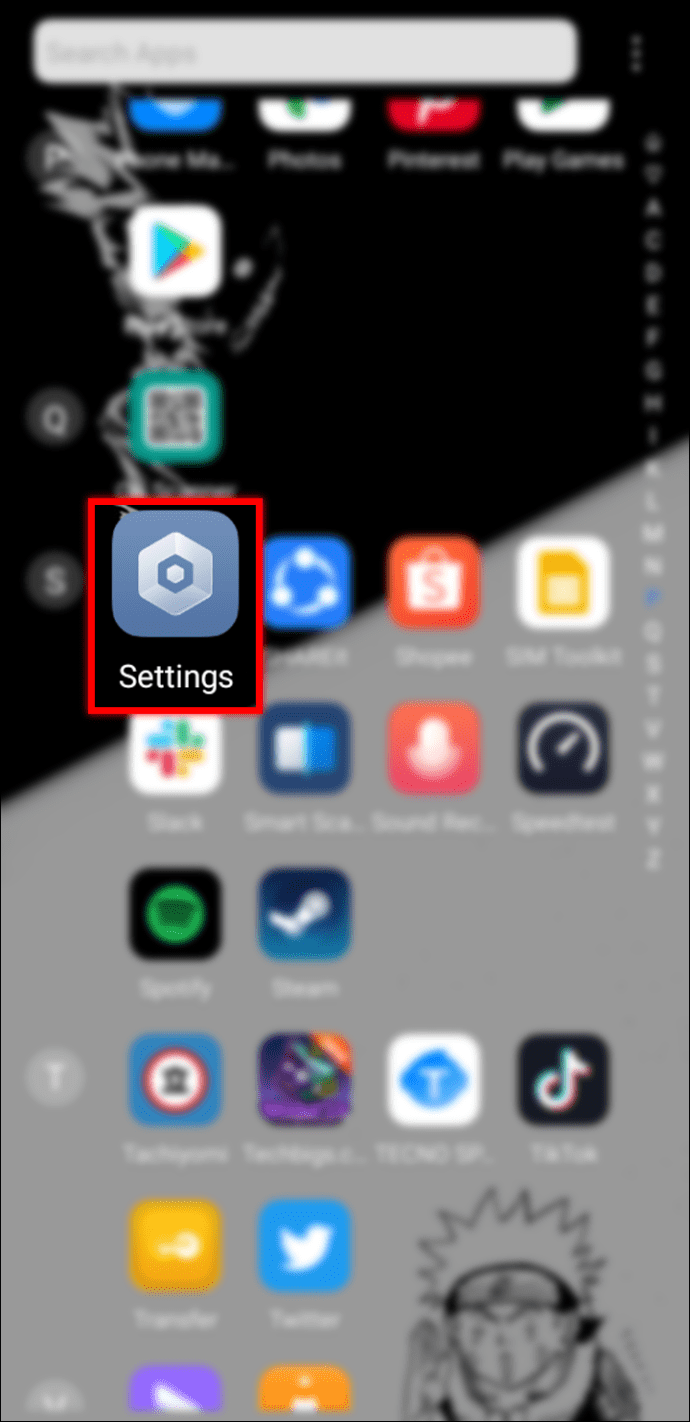
- 스크롤하여 “Google”을 선택합니다.
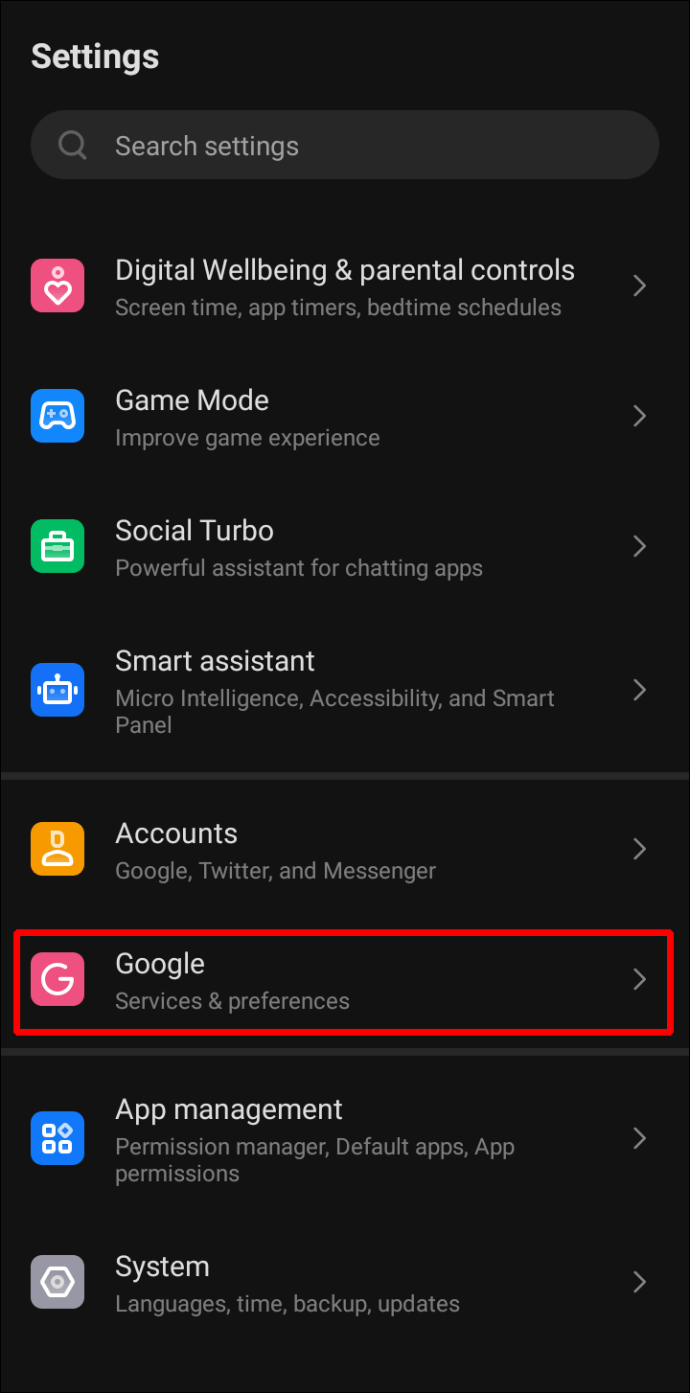
- “Google 계정 관리”를 탭합니다.
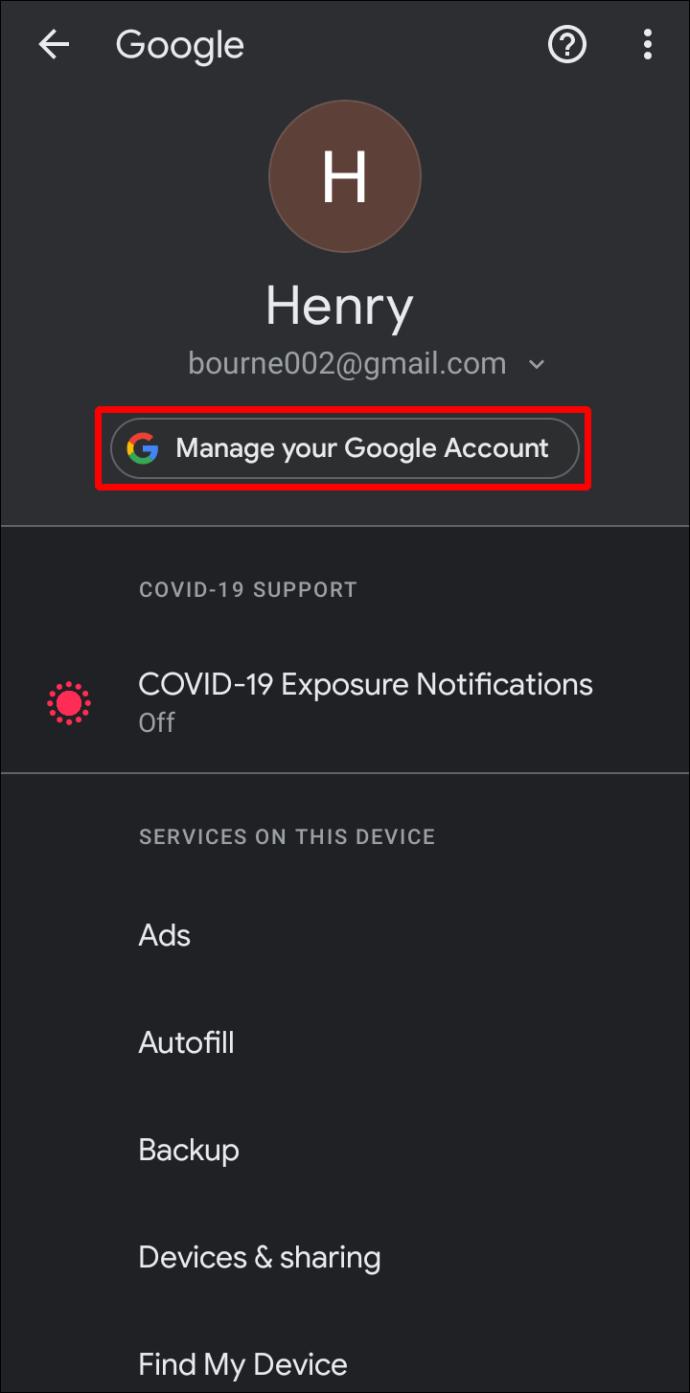
- “개인 정보 및 개인화”를 탭합니다.
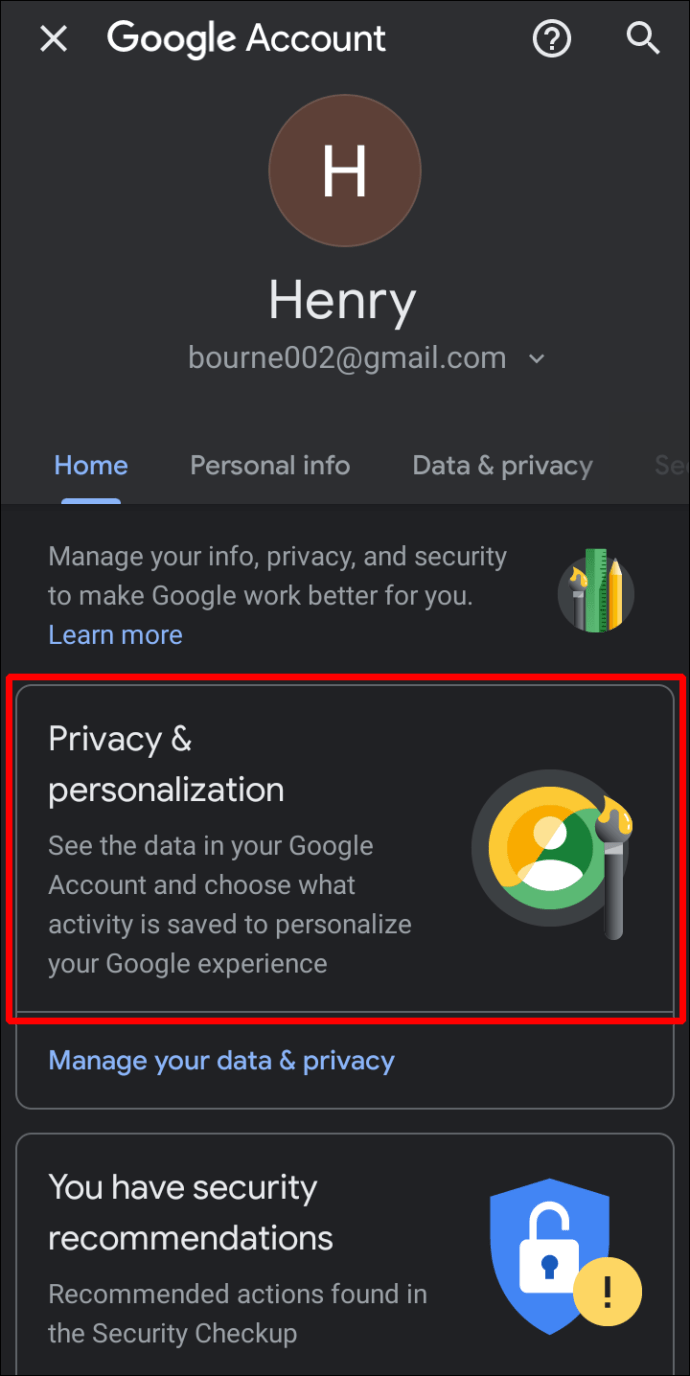
- “기록 설정” 탭을 찾을 때까지 아래로 스크롤하고 “웹 및 앱 활동”을 탭합니다.
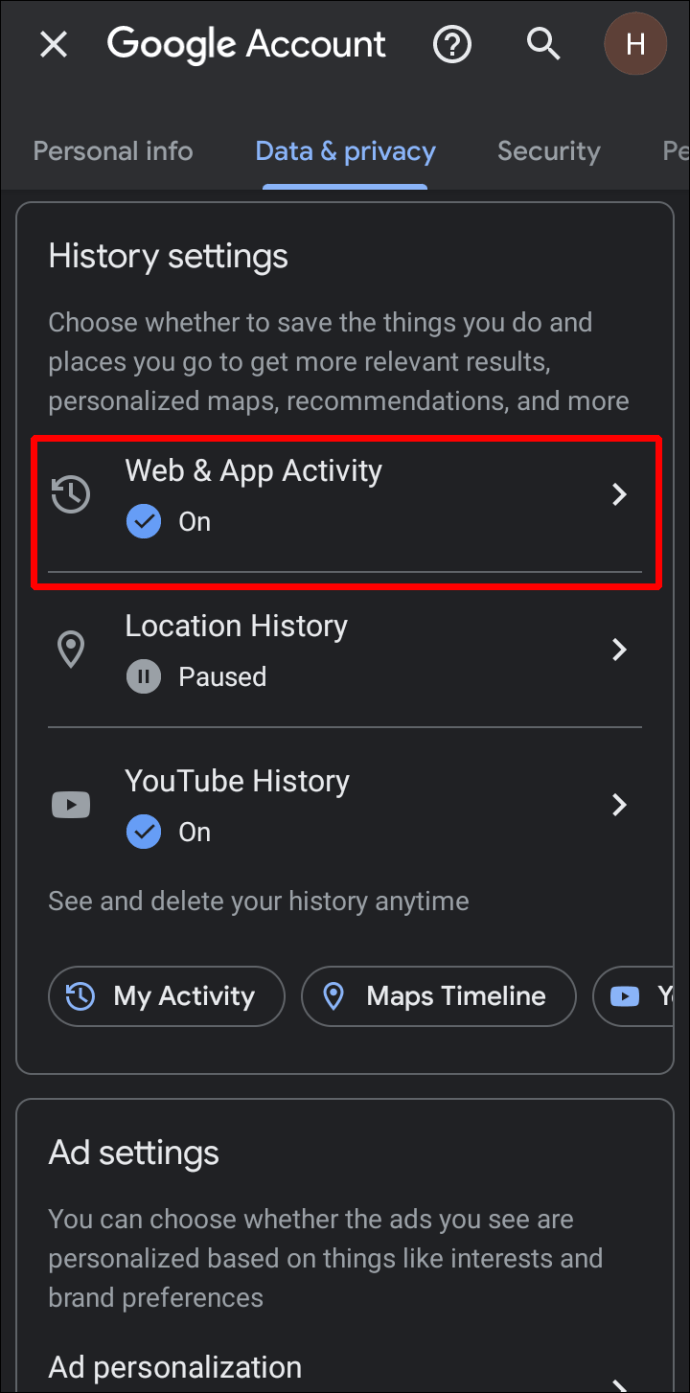
- 아래로 스크롤 후 “모든 웹 및 앱 활동 관리”를 탭합니다.
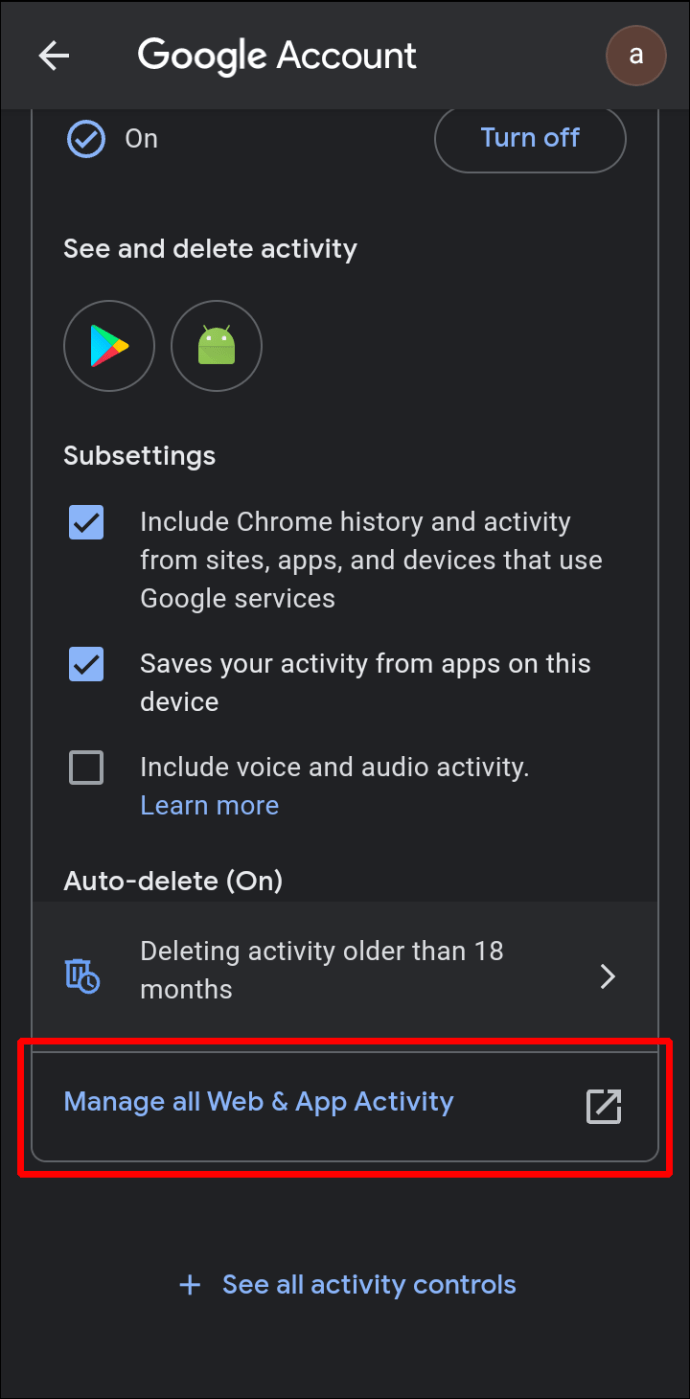
- “날짜 및 제품별 필터링”을 탭합니다.
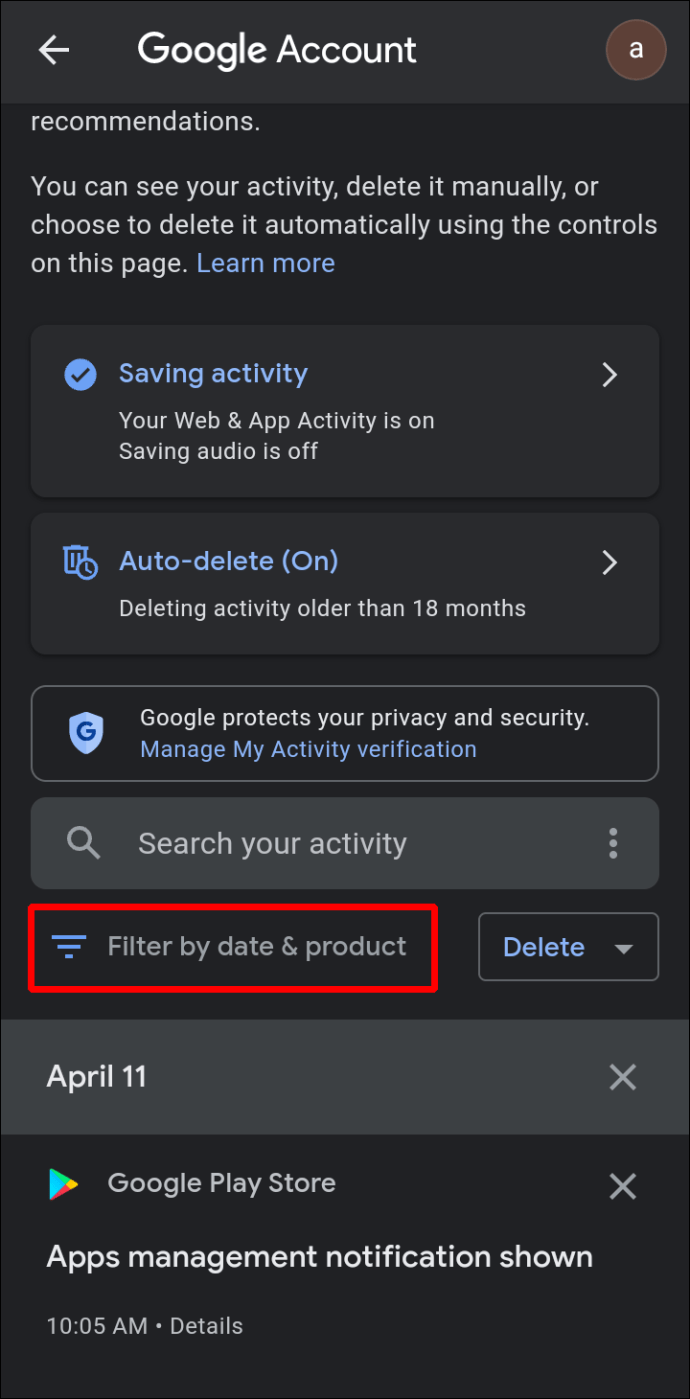
- 이제 날짜를 설정하여 검색 결과를 좁힐 수 있습니다. 크롬, 이미지 검색, 검색 및 비디오 검색을 토글하여 검색한 모든 웹사이트를 볼 수 있습니다. 날짜를 입력하거나 비워두어 모든 결과를 확인할 수 있습니다.
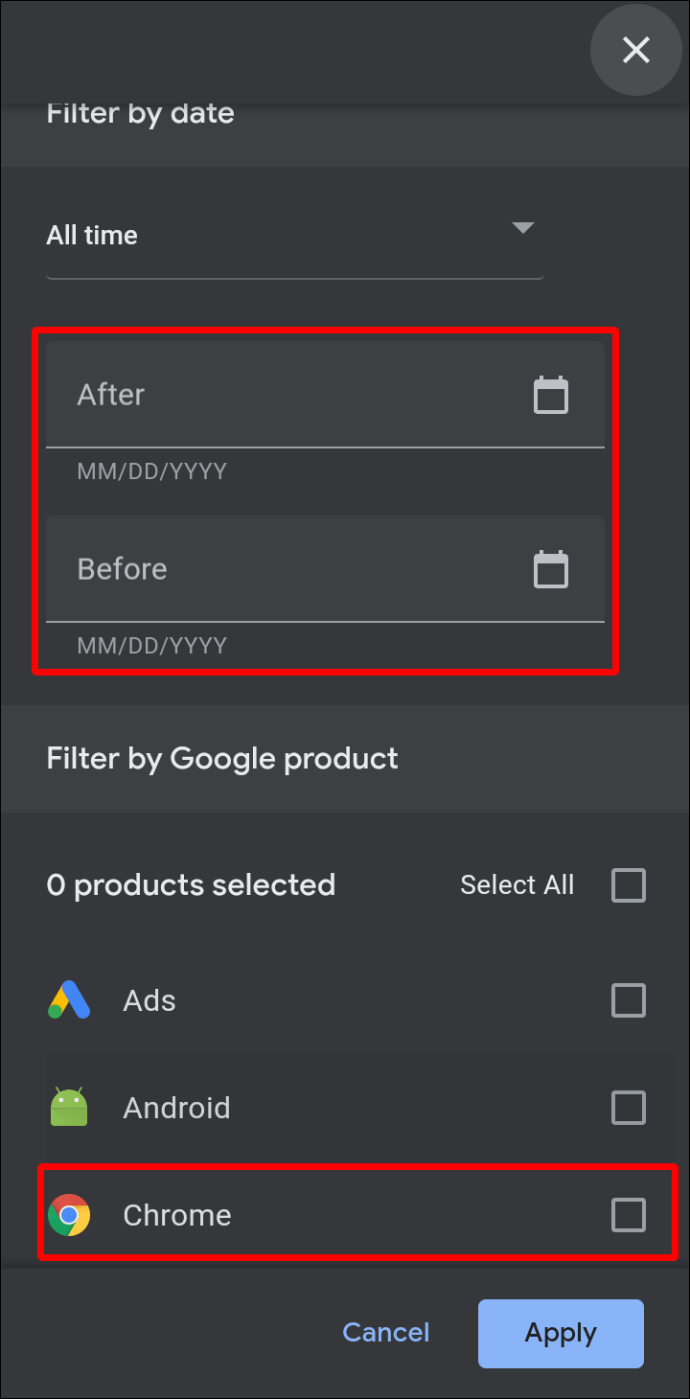
- “적용”을 탭하여 설정을 적용합니다.
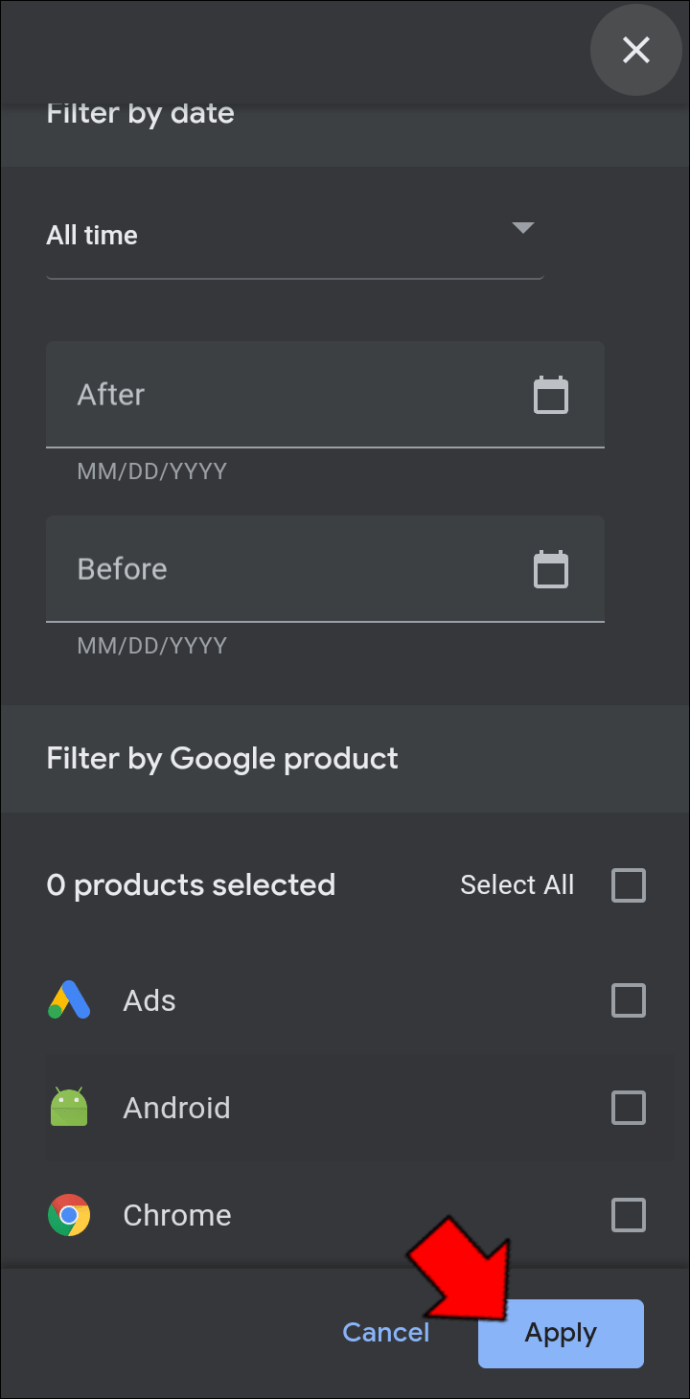
- 아래로 스크롤하여 개별 결과를 확인합니다. 상단의 “날짜 및 제품별 필터링”을 다시 탭하여 새로운 검색 필터를 입력할 수 있습니다.
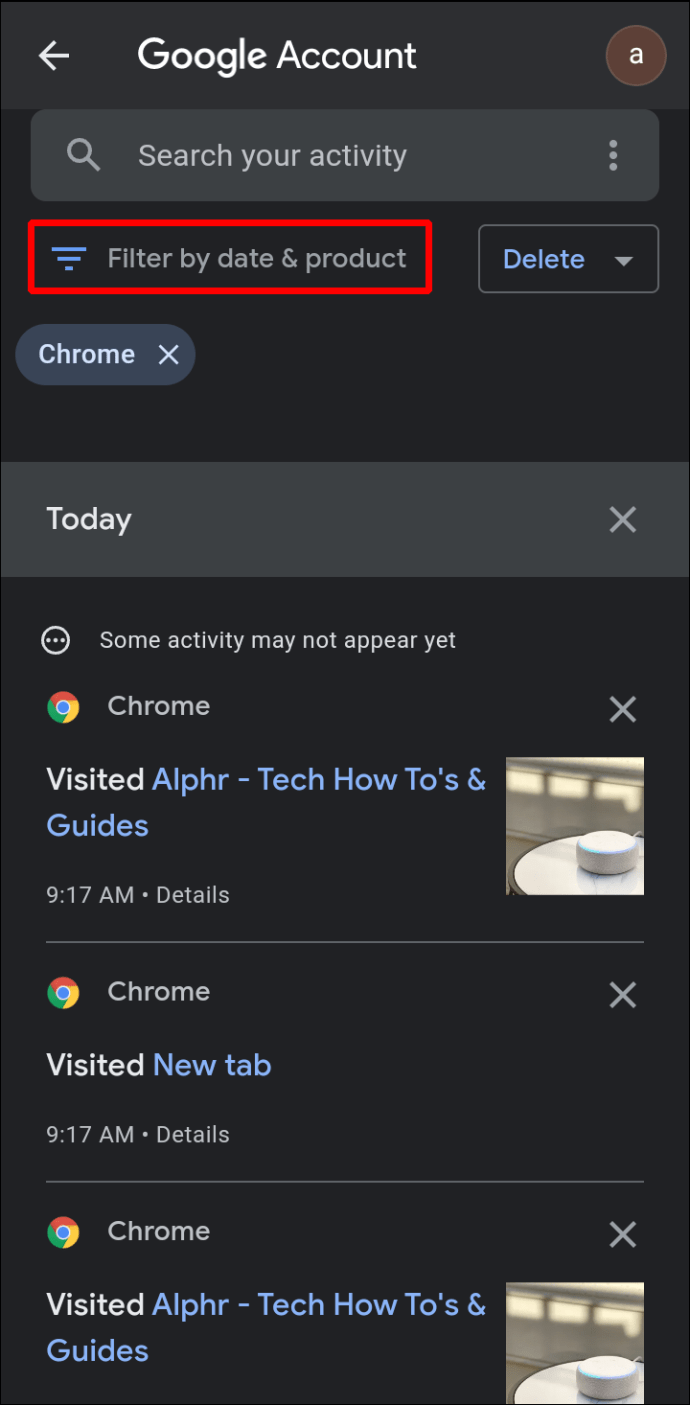
크롬 확장 프로그램을 통한 기록 관리
크롬은 브라우저의 기능을 확장해주는 다양한 유용한 확장 프로그램을 제공합니다. 크롬 방문 기록 확장 프로그램을 사용하면 구글의 나의 활동 페이지를 거치지 않고도 더욱 편리하게 활동 기록에 접근할 수 있습니다.
크롬 확장 프로그램은 크롬 웹 스토어에서 ‘Chrome에 추가’를 클릭하여 설치할 수 있습니다. 설치된 확장 프로그램은 크롬 창 우측 상단에 있는 퍼즐 모양의 확장 프로그램 아이콘을 클릭하여 접근할 수 있습니다.
확장 프로그램을 제거하려면, 확장 프로그램 아이콘을 클릭한 후 제거하려는 특정 확장 프로그램에서 우측의 점 3개 아이콘을 클릭하고, 팝업 메뉴에서 “Chrome에서 제거”를 선택합니다. 핀 아이콘을 활성화하면 크롬 메뉴 상단에 확장 프로그램을 고정하여 더 쉽게 접근할 수 있습니다.
다음은 사용 가능한 인기 있는 확장 프로그램들입니다.
히스토리 매니저
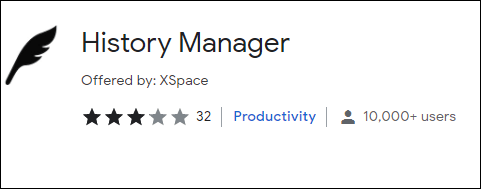
히스토리 매니저 확장 프로그램은 나의 활동 페이지를 더욱 유용하게 만들어줍니다. 이 확장 프로그램을 통해 사용자는 날짜별 검색 범위를 보다 쉽게 좁힐 수 있으며, 각 날짜에 대한 특정 검색어를 포함시킬 수 있어 장기간에 걸쳐 검색해야 할 때 편리합니다.
히스토리 검색
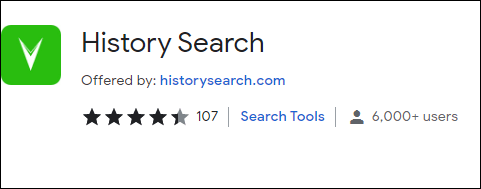
기본 구글 방문 기록 검색은 최근 방문한 웹페이지의 이름만 표시하지만, 히스토리 검색은 각 웹페이지 내에서 특정 검색어를 찾을 수 있게 해줍니다. 페이지 이름이나 방문 날짜가 기억나지 않지만 특정 주제가 기억날 때 유용하며, 많은 결과 중에서 원하는 웹 페이지를 더 쉽게 찾을 수 있습니다.
히스토리 트렌드 무제한
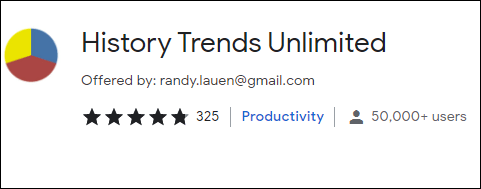
기본적으로 구글은 90일 후 검색어를 삭제하지만, 히스토리 트렌드 무제한 확장 프로그램을 사용하면 검색 기록을 더 오랫동안 보관할 수 있습니다. 웹페이지를 처음 찾은 후 몇 달 뒤에도 다시 방문할 때 편리합니다. 이 확장을 삭제하면 기록도 함께 삭제되므로, 기능을 유지하려면 설치된 상태를 유지해야 합니다.
더 나은 히스토리
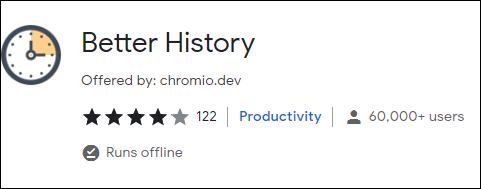
더 나은 히스토리 확장 프로그램은 검색 필터 수를 늘리고 인터페이스를 간소화하며 더 많은 관리 기능을 제공하여 기록 검색 기능을 향상시킵니다. 또한 사용자는 선호하는 검색 설정을 저장하여 반복 사용에도 편리합니다.
검색 범위 축소
검색 범위를 좁힐 수 있다면 이전에 방문했던 웹사이트를 보다 쉽게 찾을 수 있습니다. 크롬 기록을 날짜별로 검색하는 방법을 이해하면, 검색해야 할 결과를 줄여 원하는 정보를 더 빠르게 찾을 수 있습니다.
크롬 방문 기록을 날짜별로 검색하는 다른 방법이 있다면, 아래 댓글 섹션에서 자유롭게 공유해주세요.